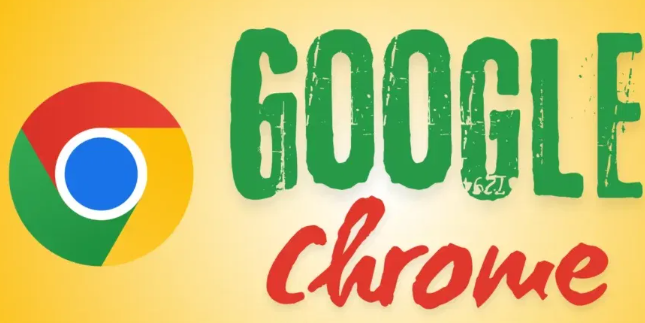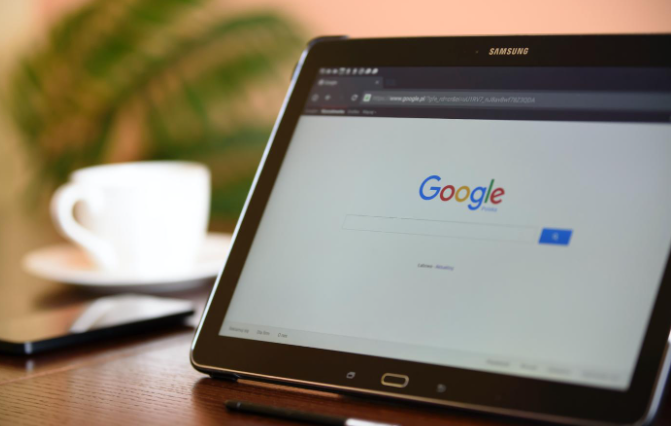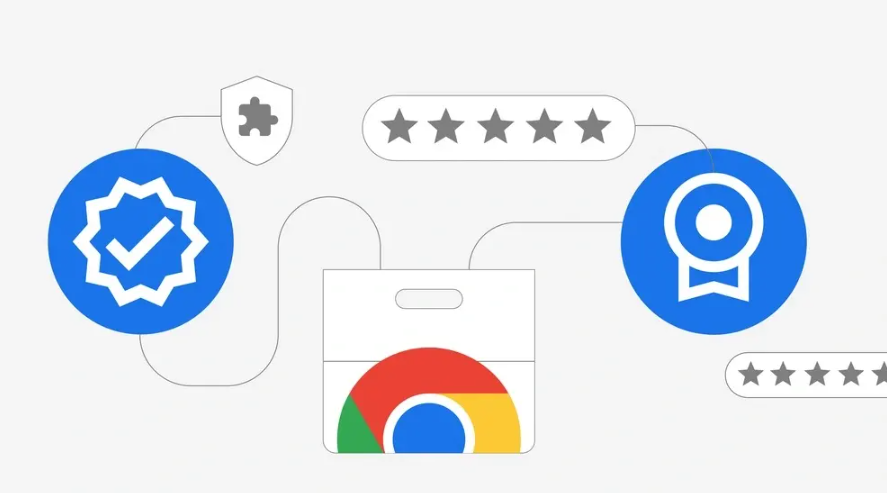Google Chrome下载安装及浏览器网络代理设置技巧
时间:2025-06-13
来源:谷歌Chrome官网
详情介绍

一、Google Chrome下载安装
1. 通过官网下载:打开你当前的浏览器(如Microsoft Edge等),在地址栏输入https://www.google.com/chrome/,按回车进入Chrome官网。点击“下载Chrome”按钮,页面会自动检测操作系统,确保下载适合的版本。若未自动显示对应版本,手动选择后点击下载。下载完成后,找到安装程序文件(通常在“下载”文件夹),双击启动安装程序,按提示操作,点击“下一步”或“继续”完成安装。
2. 通过应用商店下载(适用于部分操作系统):Windows用户可在微软应用商店搜索“Google Chrome”后点击下载;Mac用户可在App Store搜索“Google Chrome”并点击下载。
二、浏览器网络代理设置技巧
1. 使用浏览器内置设置(适用于所有平台):打开Google Chrome浏览器,点击右上角的三个点(菜单按钮),选择“设置”。在设置页面中,向下滚动找到“高级”选项,点击展开。在“高级”设置页面中,找到“系统”部分,点击“打开计算机的代理设置”。在弹出的窗口中,根据不同的操作系统进行相应的代理设置。对于Windows系统,在“Internet属性”对话框中,切换到“连接”选项卡,点击“局域网设置”按钮。勾选“为LAN使用代理服务器”,在“地址”和“端口”栏中输入代理服务器的IP地址和端口号。如果不想代理本地地址,可以勾选“跳过本地地址的代理服务器”。设置完成后,点击“确定”保存设置。对于Mac系统,在“系统偏好设置”中,点击“网络”图标。选择当前使用的网络连接,点击“高级”按钮。在“代理”选项卡中,勾选“Web代理(HTTP)”和“安全Web代理(HTTPS)”,并输入代理服务器的IP地址和端口号。可以根据需要勾选其他代理类型,如“Socks代理”。设置完成后,点击“好”保存设置。
2. 使用第三方扩展程序(适用于Chrome浏览器):打开Chrome网上应用店,在搜索框中输入“代理”或“Proxy”等关键词,查找相关的代理扩展程序。例如,“Hola Free VPN Proxy”是一款常用的代理扩展程序。点击感兴趣的扩展程序,查看其详情和用户评价,确认后点击“添加到Chrome”按钮进行安装。安装完成后,扩展程序的图标通常会出现在浏览器工具栏的右侧。点击该图标,根据扩展程序的设置界面,配置代理服务器的IP地址、端口号、代理类型等参数。不同的扩展程序可能有不同的设置选项,但一般都可以轻松设置。
3. 使用命令行参数(适用于高级用户):关闭所有正在运行的Chrome浏览器实例。在Windows系统中,按下`Win+R`组合键,打开“运行”对话框,输入`cmd`并回车,打开命令提示符窗口。在命令提示符窗口中,输入以下命令并回车:`chrome.exe --proxy-server=http://代理服务器IP地址:端口号`。例如,如果代理服务器的IP地址是192.168.1.100,端口号是8080,则命令为:`chrome.exe --proxy-server=http://192.168.1.100:8080`。在Mac或Linux系统中,打开终端应用程序,输入类似的命令:`open -a "Google Chrome" --args --proxy-server=http://代理服务器IP地址:端口号`。设置完成后,可以通过访问IP查询网站来验证代理是否生效。如果代理设置成功,查询结果应该显示代理服务器的IP地址。
继续阅读